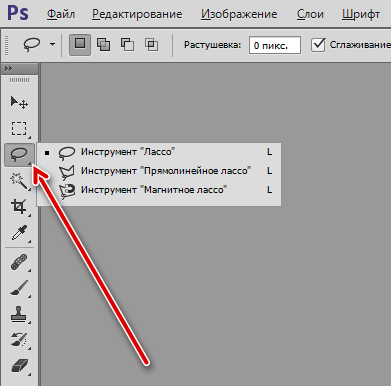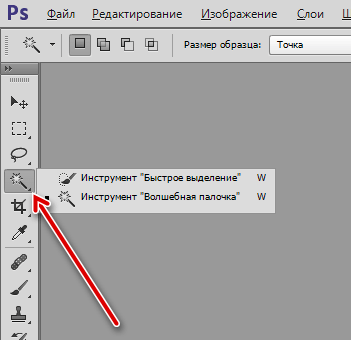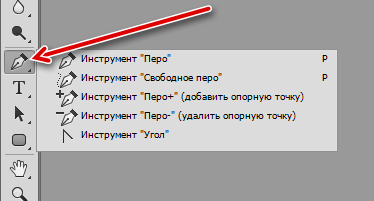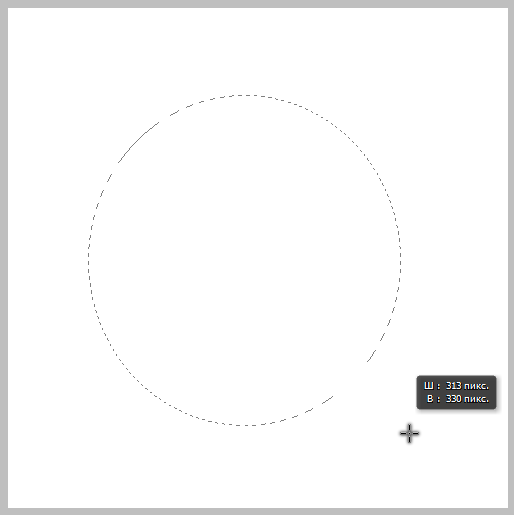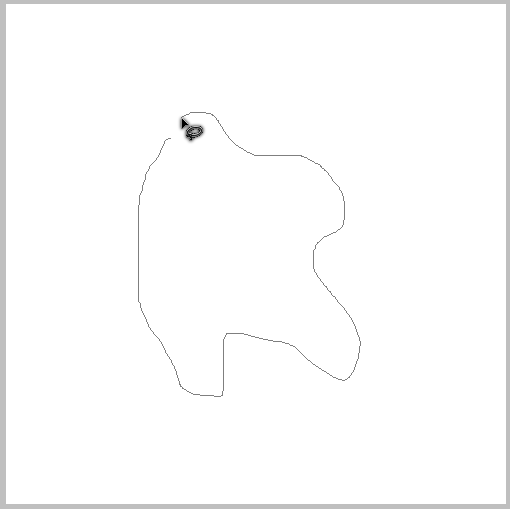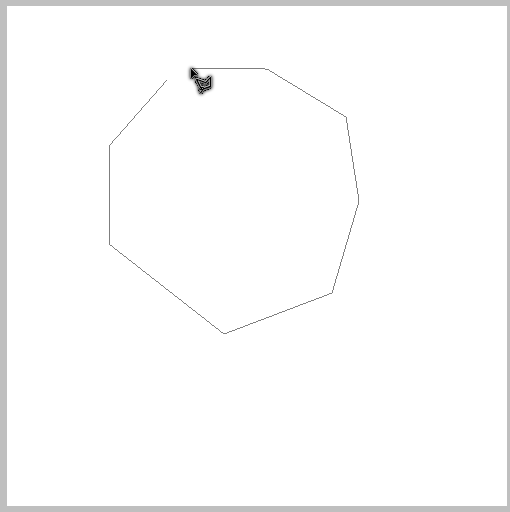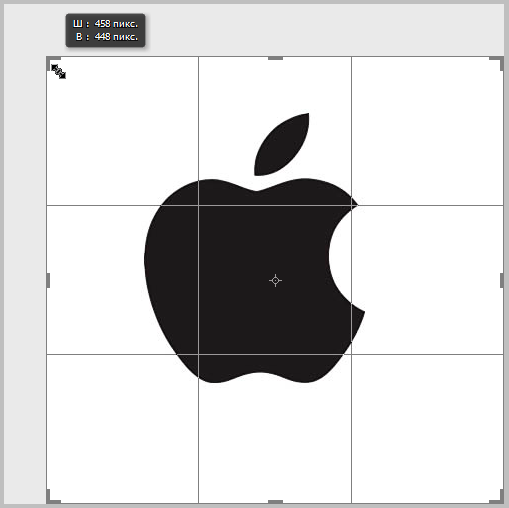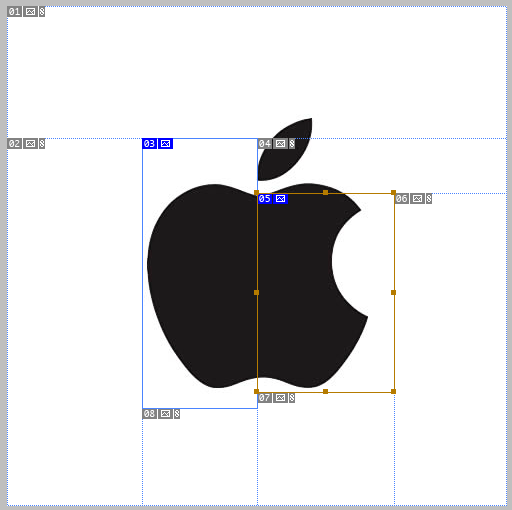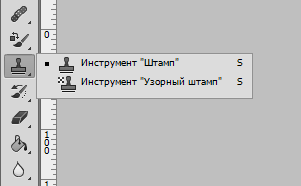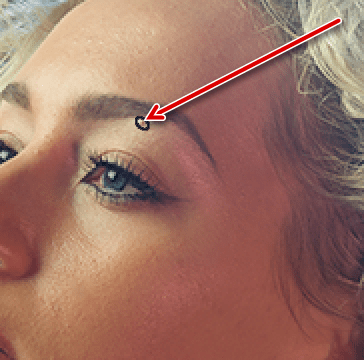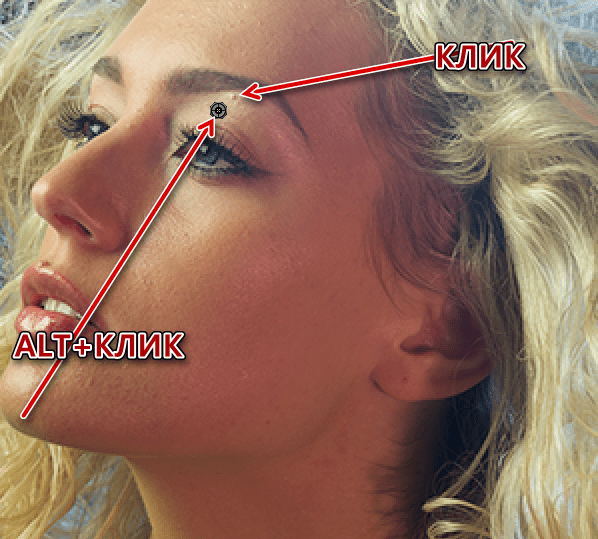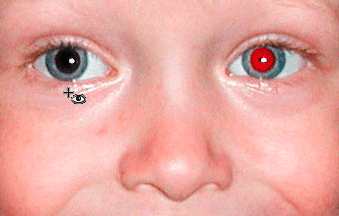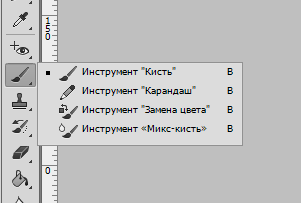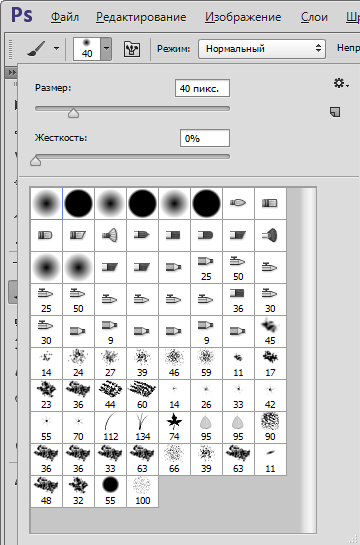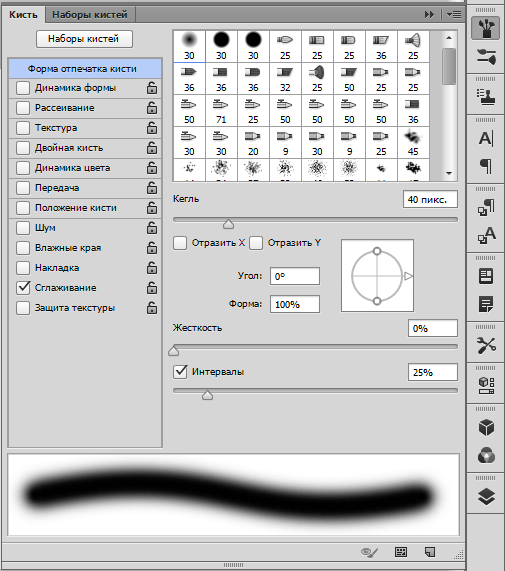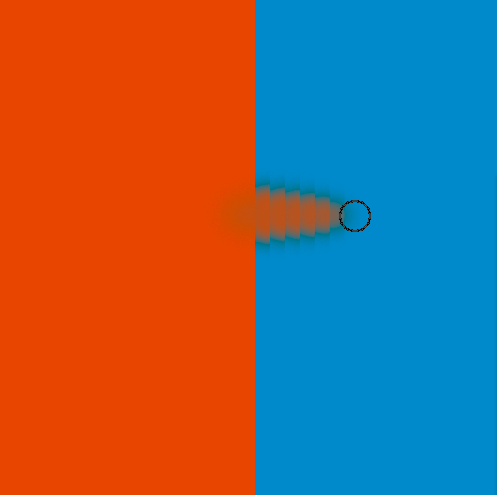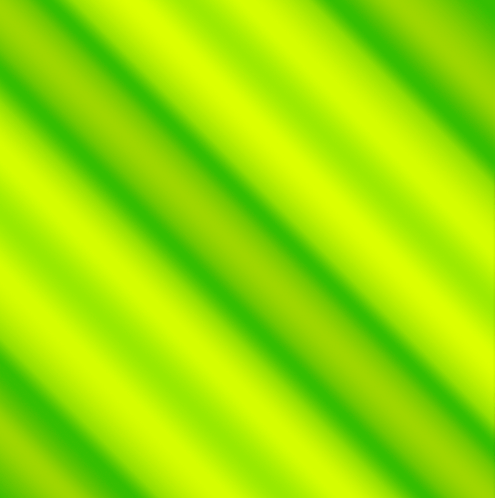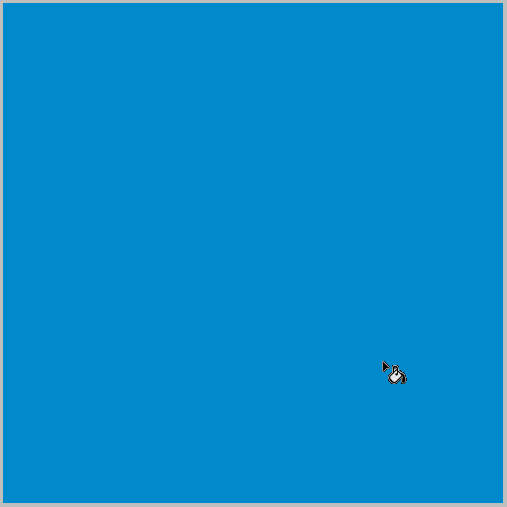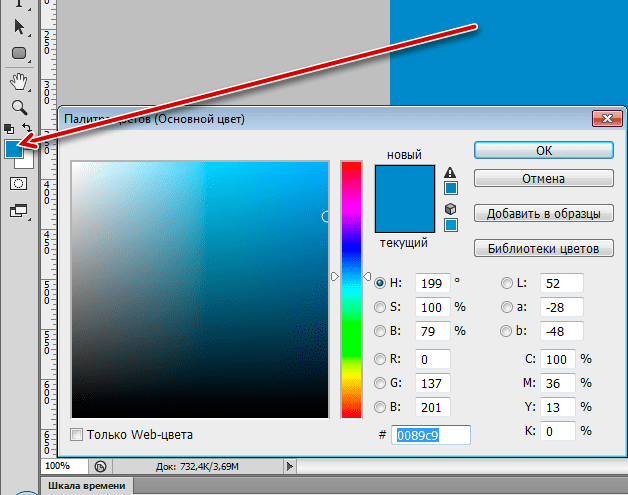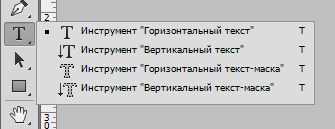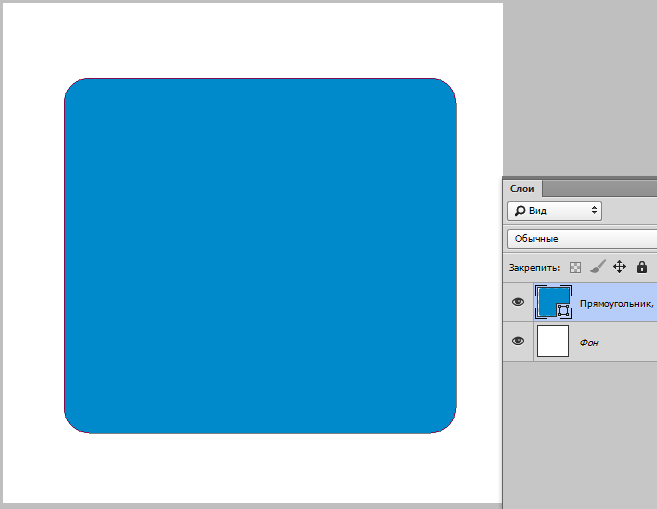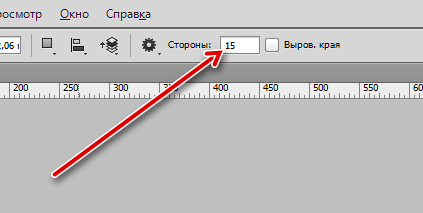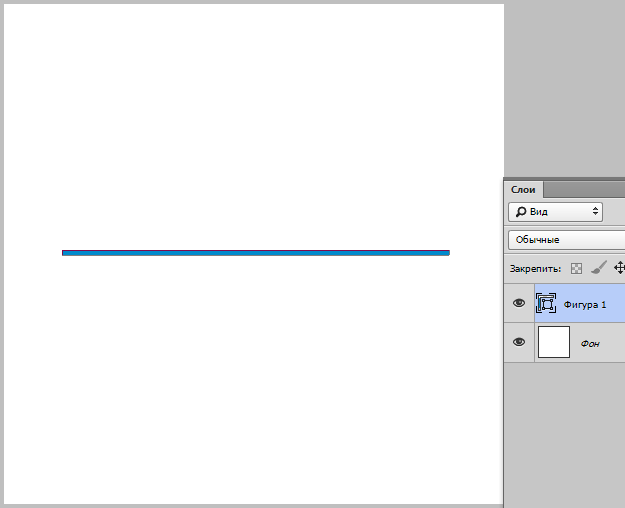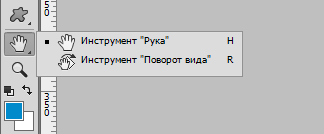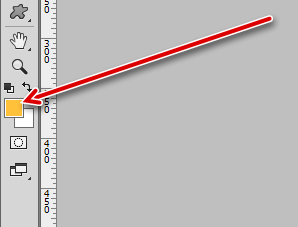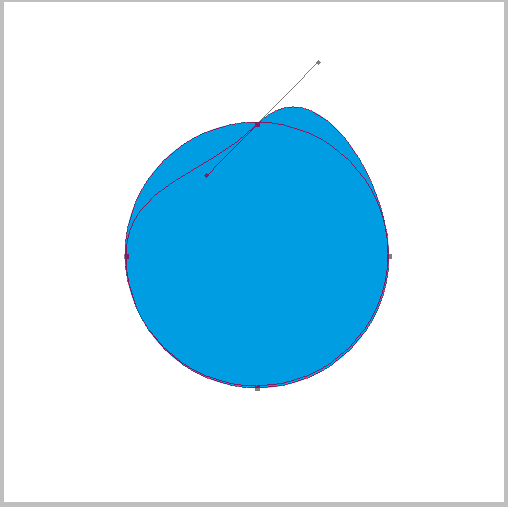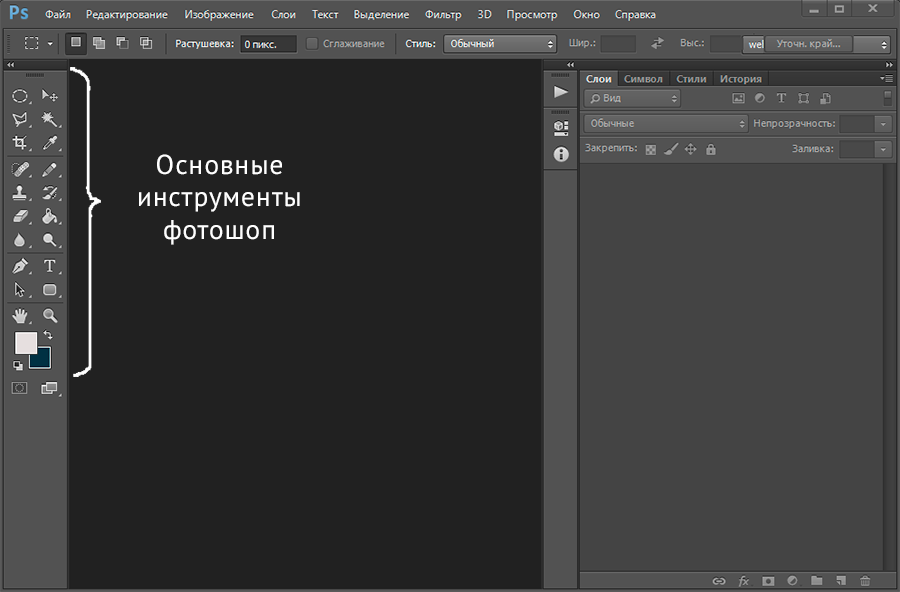Содержание
- 1 Инструменты Фотошопа
- 2 Где лежат инструменты в фотошоп?
- 2.1 «Пипетка» (Eyedropper Tool)
- 2.2 «Текст» (Type Tool)
- 2.3 «Затемнитель» (Burn Tool)
- 2.4 «Осветлитель» (Dodge Tool)
- 2.5 «Палец» (Smudge Tool)
- 2.6 «Размытие» (Blur Tool)
- 2.7 «Заливка» (Paint Bucket)
- 2.8 Инструменты группы «Лассо»
- 2.9 Рассмотрим инструмент группы «Кисть»
- 2.10 Инструмент Штамп (Clone Stamp)
- 2.11 Инструмент группы «Перо»
- 2.12 Инструмент «Рука»
- 2.13 Инструмент «Масштаб»
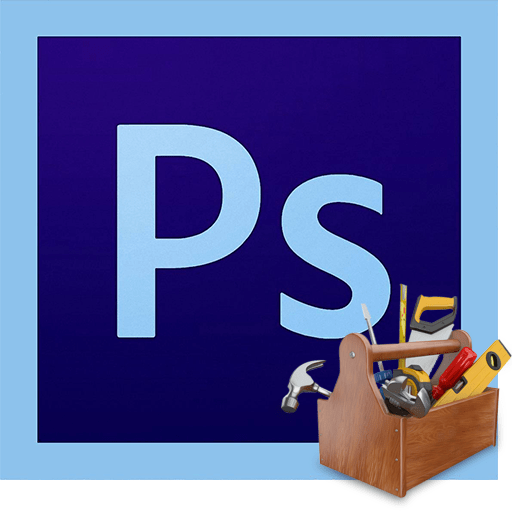
Инструменты в программе Фотошоп позволяют выполнять любую работу над изображениями. Инструментов в редакторе представлено огромное количество и для новичка назначение многих из них является загадкой.
Сегодня постараемся ознакомиться со всеми инструментами, расположенными на панели инструментов (кто бы мог подумать…). В данном уроке не будет практики, всю информацию Вам придется проверить на работоспособность самостоятельно в виде эксперимента.
Инструменты Фотошопа
Все инструменты условно можно разделить на разделы по назначению.
- Раздел для выделения участков или фрагментов;
- Раздел для кадрирования (обрезки) изображений;
- Раздел для ретуши;
- Раздел для рисования;
- Векторные инструменты (фигуры и текст);
- Вспомогательные инструменты.
Особняком стоит инструмент «Перемещение», с него и начнем.
Перемещение
Основная функция инструмента – перетаскивание объектов по холсту. Кроме того, если зажать клавишу CTRL и кликнуть по объекту, то активируется слой, на котором он расположен.
Еще одна функция «Перемещения» — выравнивание объектов (центров или краев) относительно друг друга, холста или выделенной области.
Выделение
В раздел выделения входят «Прямоугольная область», «Овальная область», «Область (горизонтальная строка)», «Область (вертикальная строка)».
Также сюда можно отнести инструменты «Лассо»,
и «умные» инструменты «Волшебная палочка» и «Быстрое выделение».
Самым точным из инструментов выделения является «Перо».
-
Прямоугольная область.
При помощи данного инструмента создаются прямоугольные выделения. Зажатая клавиша SHIFT позволяет сохранить пропорции (квадрат).
Овальная область.
Инструмент «Овальная область» создает выделения в виде эллипса. Клавиша SHIFT помогает рисовать правильные окружности.
Область (горизонтальная строка) и Область (вертикальная строка).
Эти инструменты протягивают через весь холст линию толщиной в 1 писксел по горизонтали и вертикали соответственно.
Лассо.
-
При помощи простого «Лассо» можно обводить любые элементы произвольной формы. После замыкания кривой создается соответствующее выделение.
«Прямоугольное (полигональное) лассо» позволяет выделять объекты, имеющие прямые грани (многоугольники).
«Магнитное лассо» «приклеивает» кривую выделения к границам цвета изображения.
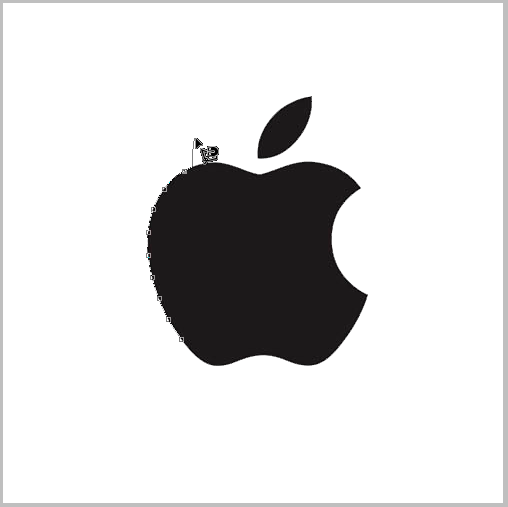
Волшебная палочка.
Данный инструмент используется для выделения определенного цвета на изображении. Применяется, в частности, при удалении однотонных объектов или фонов.
Быстрое выделение.
«Быстрое выделение» в своей работе также руководствуется оттенками изображения, но подразумевает ручные действия.
Перо.
«Перо» создает контур, состоящий из опорных точек. Контур может быть любой формы и конфигурации. Инструмент позволяет выделять объекты с высочайшей точностью.

Кадрирование
Кадрирование – обрезка изображений под определенный размер. При кадрировании обрезаются все имеющиеся в документе слои, и изменяется размер холста.
В раздел входят следующие инструменты: «Рамка», «Кадрирование перспективы», «Раскройка» и «Выделение фрагмента».
-
Рамка.
«Рамка» позволяет вручную откадрировать изображение, руководствуясь расположением объектов на холсте или требованиями к размерам картинки. Настройки инструмента позволяют задать параметры кадрирования.
Кадрирование перспективы.
С помощью «Кадрирования перспективы» можно обрезать изображение, одновременно исказив его определенным образом.
Раскройка и Выделение фрагмента.
Инструмент «Раскройка» помогает разрезать изображение на фрагменты.
Инструмент «Выделение фрагмента» позволяет выделять и редактировать фрагменты, созданные при раскройке.
Ретушь
К инструментам ретуши относятся «Точечная восстанавливающая кисть», «Восстанавливающая кисть», «Заплатка», «Красные глаза».
Сюда же можно отнести и Штампы.
-
Точечная восстанавливающая кисть.
Данный инструмент позволяет удалять мелкие дефекты в один клик. Кисть одновременно берет образец тона и заменяет тон дефекта.
Восстанавливающая кисть.
Эта кисть подразумевает работу в два этапа: вначале берется образец с зажатой клавишей ALT, а затем производится клик по дефекту.
Заплатка.
«Заплатка» подходит для устранения дефектов на больших участках снимка. Принцип действия инструмента заключается в обводке проблемного участка и перетаскивании его на эталонный.
Красные глаза.
Инструмент «Красные глаза» позволяет устранить соответствующий эффект с фотографии.
Принцип работы «Штампа» точно такой же, как и у «Восстанавливающей кисти». Штамп позволяет переносить текстуры, элементы изображения и другие участки с места на место.
Рисование
Это один из самых обширных разделов. Сюда входят «Кисть», «Карандаш», «Микс-кисть»,
-
Кисть.
«Кисть» — самый востребованный инструмент Фотошопа. С его помощью можно рисовать любые формы и линии, заполнять выделенные области, работать с масками и многое другое.
Форма кисти, интервалы, нажим подаются настройке. Кроме того, в сети можно найти огромное количество кистей любой формы. Создание своих кистей также не вызывает затруднений.
«Карандаш» это та же самая кисть, но с меньшим количеством настроек.
«Микс-кисть» захватывает образец цвета и смешивает его с подлежащим тоном.
Градиент.
Данный инструмент позволяет создавать заливку с тоновым переходом.
Можно воспользоваться как готовыми градиентами (предустановленными или скачанными в сети), так и создать собственный.
Заливка.
В отличие от предыдущего инструмента, «Заливка» позволяет заполнить слой или выделенную область одним цветом.
Цвет выбирается в нижней части панели инструментов.
Ластики.
Как становится понятно из названия, эти инструменты призваны удалять (стирать) объекты и элементы.
Простой ластик работает так же, как и в реальной жизни.
-
«Фоновый ластик» удаляет фон по заданному образцу.
Векторные инструменты
Векторные элементы в Фотошопе отличаются от растровых тем, что поддаются масштабированию без искажений и потери качества, так как состоят из примитивов (точек и линий) и заливки.
Раздел векторных инструментов содержит в себе «Прямоугольник», «Прямоугольник со скругленными углами», «Эллипс», «Многоугольник», «Линия», «Произвольная фигура».
В эту же группу поместим и инструменты для создания текста.
-
Прямоугольник.
При помощи данного инструмента создаются прямоугольники и квадраты (с зажатой клавишей SHIFT).
Прямоугольник со скругленными углами.
Работает точно также как и предыдущий инструмент, но прямоугольник получает скругленные углы заданного радиуса.
Радиус настраивается на верхней панели.
Эллипс.
Инструмент «Эллипс» создает векторные фигуры эллипсовидной формы. Клавиша SHIFT позволяет рисовать круги.
Многоугольник.
«Многоугольник» помогает пользователю рисовать геометрические фигуры с заданным количеством углов.
Количество углов также задается на верхней панели настроек.
Линия.
Данный инструмент позволяет рисовать прямые линии.
Толщина задается в настройках.
Произвольная фигура.
С помощью инструмента «Произвольная фигура» можно создавать фигуры любой формы.
В Фотошопе существуют наборы фигур по умолчанию. Кроме того, в сети представлено большое количество пользовательских фигур.
Текст.
При помощи данных инструментов создаются надписи горизонтальной или вертикальной ориентации.
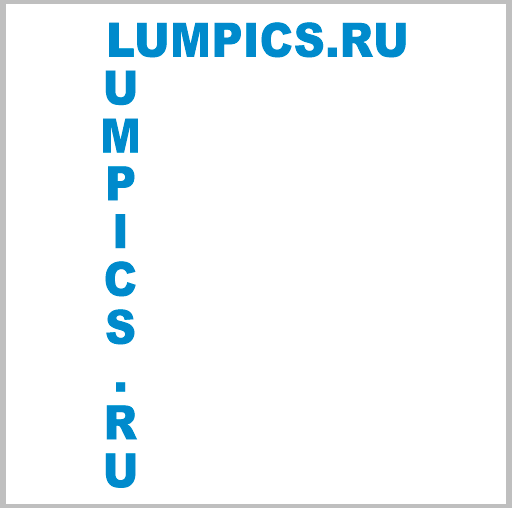
Вспомогательные инструменты
К вспомогательным инструментам можно отнести «Пипетку», «Линейку», «Комментарий», «Счетчик».
«Выделение контура», «Стрелку».
-
Пипетка.
Инструмент «Пипетка» берет образец цвета с изображения,
и прописывает его в панели инструментов как основной.
Линейка.
«Линейка» позволяет измерять объекты. По сути дела, измеряется размер луча и отклонение его от начальной точки в градусах.
Комментарий.
Инструмент позволяет оставлять комментарии в виде стикеров для того специалиста, который будет работать с файлом после Вас.
Счетчик.
«Счетчик» нумерует объекты и элементы, расположенные на холсте.
Выделение контура.
Этот инструмент позволяет выделять контуры, из которых состоят векторные фигуры. После выделения фигуру можно трансформировать, взяв в руки «Стрелку» и выбрав точку на контуре.
Мы рассмотрели основные инструменты Фотошопа, которые могут пригодиться в работе. Следует понимать, что выбор набора инструментов зависит от направления деятельности. Например, для фотографа подойдут инструменты ретуши, а для художника инструменты рисования. Все наборы отлично комбинируются между собой.
После изучения данного урока обязательно попрактикуйтесь в использовании инструментов для наиболее полного понимания принципов работы программы Фотошоп. Учитесь, совершенствуйте свои навыки и удачи в творчестве!
Отблагодарите автора, поделитесь статьей в социальных сетях.
Автор: Накрошаев Олег. Дата публикации: 11 февраля 2019 . Категория: Обработка фотографий в фотошопе.
В последнее время на сайте опубликовано много уроков по настройкам фотошопа и даже был проведен отдельный большой 5-ти часовой мастер-класс " Секреты настройки Photoshop ":
Эти уроки и мастер-класс вызвали большой интерес у моих подписчиков.
Поэтому я решил продолжить работать в этом направлении и подготовил для Вас серию уроков по инструментам и палитрам фотошопа.
И откроем эту серию палитрой инструментов, на которой собраны все ручные инструменты Photoshop.
Вся серия уроков по инструментам и палитрам Photoshop здесь:
- Вот так выглядит эта палитра:
- При запуске Photoshop панель «Инструменты» появляется в левой части экрана.
- Можно развернуть некоторые инструменты, чтобы отобразить инструменты, скрытые под ними. Маленький треугольник в правом нижнем углу значка инструмента обозначает наличие скрытых инструментов.
- Можно просмотреть информацию о любом инструменте, наведя на него курсор. Название инструмента отображается в подсказке под курсором.
- Вы можете посмотреть обычную подсказку с названием инструмента и горячей клавишей его вызова:
- А так же расширенную подсказку (отображается описание и короткий видеоролик о действии инструмента):
- "Адобовцы" разделили инструменты по группам следующим образом:
- Галерея инструментов:
- галерея инструментов выделения
- галерея инструментов кадрирования и выделения фрагментов
- галерея инструментов ретуширования
- галерея инструментов раскраски
- рисование и галерея инструментов «Текст»
- галерея инструментов комментариев, измерений и навигации
- галерея 3D-инструментов
- Посмотрите предназначение инструментов фотошоп.
- Галерея инструментов выделения:
- Галерея инструментов кадрирования и выделения фрагментов:
- Галерея инструментов ретуширования:
- Галерея инструментов раскраски:
- Рисование и галерея инструментов «Текст»:
- Галерея инструментов комментариев, измерений и навигации:
- Галерея 3D-инструментов:
Вот таким образом "адобовцы" разделили инструменты по группам.
А какое Ваше мнение об этом разделении и предназначении инструментов
Я бы сделал группировку инструментов несколько иначе. А Вы
Жду Ваши предложения в комментариях.
Серия уроков по палитрам и инструментам Photoshop только начинается, поэтому жду Ваши предложения по темам уроков, которые Вы хотите увидеть на сайте.
Приветствую всех читателей и посетителей блога!
Как известно, в программе фотошоп можно как редактировать фото, так и создавать собственные рисунки с отличной графикой, делая их уникальными и живыми. Для того, чтобы овладеть этой программой нужны некоторые знания и навыки, благодаря им Вы сможете с лёгкостью справляться с любыми задачами в Photoshop.
Где лежат инструменты в фотошоп?
Для начала, необходимо изучить основные инструменты фотошоп и запомнить какие функции они выполняют.
Итак, давайте начнём!
«Пипетка» (Eyedropper Tool)
Инструмент пипетка активируется горячей клавишей «I»
Пипетка понадобится нам для определения цвета предмета, его оттенка. Например, Вам нравится цвет неба на фотографии. Щёлкнув на него пипеткой, мы увидим этот цвет. Так можно поступать с любыми вещами на открытом месте фотографии или изображения.
«Текст» (Type Tool)
Функция «Текст» вызывается горячей клавишей «T»
Наверное, Вы уже догадались для чего необходим инструмент текст. Он нужен для ввода текста в любом месте изображения, с любым шрифтом и языком.
«Затемнитель» (Burn Tool)
Затемнитель активируется горячей клавишей «O»
Важный инструмент в работе с фотографиями. Используя его, Вы можете создавать тени и придавать рельеф предметам. Чем больше Вы используете его в одном месте, тем темнее цвет.
«Осветлитель» (Dodge Tool)
Вызывается горячей клавишей «O»
Осветлитель, антоним затемнителя. Он делает цвет более светлым и ясным. Отлично играет на контрасте с фотографиями облачного неба или бурного моря. Перед его использованием выберите размер кисти и тон цвета.
«Палец» (Smudge Tool)
Простой и понятный инструмент в фотошоп. С его помощью мы как своим пальцем можем размазать краску на самом изображении или на его краях и придать картинке эффект размытости.
«Размытие» (Blur Tool)
Этот инструмент предназначен для работы в ручном режиме для доработки ваших шедевров. С помощью него вы можете сделать четкие края объекта размытыми. Чем дольше по времени вы воздействуете на изображение тем более размытым оно становится.
«Заливка» (Paint Bucket)
Вызывается горячей клавишей «G»
Инструменты этой группы используется для заливки основным цветом или выбранным узором выделенной области, а также нанесения градиента на заданную поверхность.
Инструмент «Перемещение» (Move)
Активируется горячей клавишей «V»
Данный инструмент нужен для того чтобы передвигать слои, фигуры выделенные области как по поверхности холста так и для перетаскивания с одного объекта на другой.
Инструменты «Прямоугольная область» и «Овальная область»
Активируются нажатием клавиши «М»
Инструменты этой группы необходимы для выделения какого-либо объекта или его части для дальнейшего редактирования.
Инструменты группы «Лассо»
Активируются нажатием клавиши «L»
«Лассо» в отличии от инструментов выделения овальная и прямоугольная области позволяет выделить произвольную область от руки. Чаще всего этот инструмент применяют для ручного выделения и последующего вырезания какого-либо объекта по контуру.
Инструмент «Волшебная палочка»
Вызывается нажатием горячей клавиши «W»
При помощи волшебной палочки можно значительно ускорить работу по выделению определенной области объекта. То есть этим инструментом анализируется все изображение целиком и происходит выделение одноцветных пикселей.
Рассмотрим инструмент «Рамка»
Активируется горячей клавишей C.
Посредством этого инструмента мы делаем кадрирование фотографий и картинок.
Попросту говоря, обрезаем картинку по краям или из большого изображения вырезаем фрагмент заданного размера.
Рассмотрим инструмент группы «Кисть»
Активируется кисть клавишей «В».
Подробнее об этом инструменте я планирую написать отдельную статью. А здесь скажу лишь, что инструмент группы «кисть» является самым функциональным инструментом фотошоп и обладает большим количеством возможностей и настроек.
Инструмент Штамп (Clone Stamp)
Активируется клавишей «S».
При помощи инструмента «штамп», как и при помощи обычного канцелярского штампа, можно перенести отпечаток изображения из одной части картинки в другую. То есть мы копируем определенную часть изображения или целый объект переносим и вставляем его в другую часть картинки.
При помощи клавиши «Е» мы активируем инструмент Ластик.
Инструменты группы «ластик» также как и инструменты группы «кисть» являются довольно функциональными и имеют массу своих настроек. Ластик по аналогии с обычным канцелярским используют для стирания ненужных частей изображения.
Инструмент группы «Перо»
Активируется клавишей «Р»
Используют инструмент этой группы для точного выделения объектов или фигур, а также для создания сложных контуров.
Инструмент «Рука»
Вызывается клавишей «Н» и служит для перемещения больших документов в рабочем пространстве программы фотошоп. К примеру, для прокрутки макетов лендингов.
Инструмент «Масштаб»
Активируется клавишей «Z».
Используется данный инструмент для приближения или отдаления документа или какой-то его части в процессе редактирования.
В этой статье мы кратко рассмотрели все основные инструменты фотошоп. В последующих статьях опишу каждый инструмент более подробно.
Подписывайтесь на обновления блога, чтобы не пропустить новые статьи.